Volet Requête : description et fonctions
Le volet Requête est un éditeur SQL intelligent pour la saisie de requêtes dans la base de données sélectionnée. Une fois avoir saisi la requête, cliquer sur la commande Exécuter de la fenêtre Requête de base de données pour exécuter la requête et afficher le résultat et les messages d'exécution dans le Volet Résultats/Messages. Vous trouverez une description du travail avec les requêtes dans la section suivante, Volet Requête : travailler avec des requêtes. Dans cette section, nous décrivons les fonctions principales du panneau Requête :
•Icônes de l'Éditeur SQL dans la barre d'outils de la Requête de base de données
•Options Éditeur SQL
•Définition des régions dans un script SQL
•Insertion des commentaires dans un script SQL
•Utilisation des signets
Icônes Éditeur SQL dans la barre d'outils de la Requête de base de données
Les icônes suivantes dans la barre d'outils de la fenêtre Requête de base de données sont utilisées lors du travail avec l'Éditeur SQL :
| Exécuter | Exécute la déclaration SQL sélectionnée actuellement. Si le script contient plusieurs déclarations et qu'aucune n'est sélectionnée, toutes les déclarations seront exécutées. |
| Exécuter avec édition des données | Identique à la commande Exécuter, sauf que les résultats (dans l'onglet Résultats) sont éditables. |
| Importer fichier SQL | Ouvre un fichier SQL dans l'Éditeur SQL. |
| Exporter fichier SQL | Enregistre les requêtes SQL dans un fichier SQL. |
| Annuler | Annule un nombre illimité d'éditions dans l'Éditeur SQL. |
| Rétablir | Rétablit un nombre illimité d'éditions dans l'Éditeur SQL. |
| Masquer Requête BD à l'ouverture de XML | Définit si la fenêtre Requête de BD doit être masquée lorsqu'un document XML est ouvert pour l'édition. |
| Validation automatique à enregistrement XML | Lorsqu'un document XML édité est enregistré dans XMLSpy, les changements sont validés dans la BD si cette option est activée. Sinon, les changements doivent être validés explicitement dans le volet Résultats. |
| Options | Ouvrir le dialogue Options de l'Éditeur SQL. |
| Ouvrir Script SQL dans DatabaseSpy | Ouvre le script SQL dans le produit DatabaseSpy d'Altova. |
Options
Cliquer sur l'icône Options dans la barre d'outils Requête de base de données pour ouvrir le dialogue Options (capture d'écran ci-dessous). Un page de paramètres peut être sélectionnée dans le volet de gauche et les options sur cette page peuvent être sélectionnées. Cliquer sur la touche Restaurer la page par défaut de manière à réinitialiser les options sur cette page à leurs paramètres d'origine.
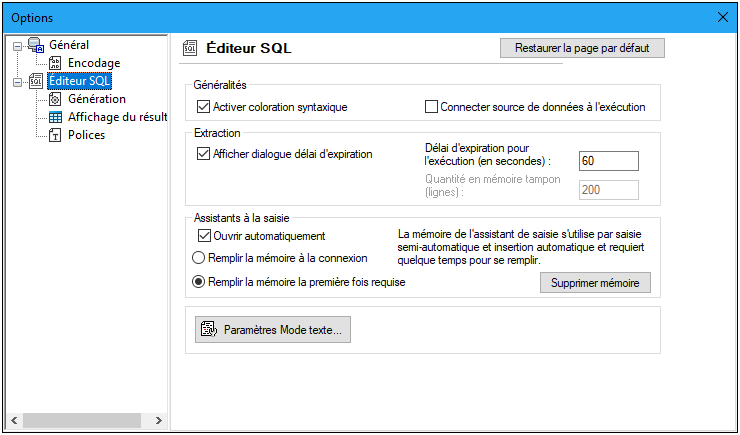
Les paramètres principaux sont les suivants :
•Général | Encodage : Options pour définir l'encodage des nouveaux fichiers SQL, des fichiers SQL existants pour lesquels l'encodage ne peut pas être détecté et pour le réglage du Byte Order Mark (BOM). (Si l'encodage des fichiers SQL existants peut être détecté, les fichiers sont ouverts et enregistrés sans changer l'encodage.)
•Éditeur SQL : les options pour activer et désactiver l'exécution de la coloration syntaxique et les connexions de source de données. Un timeout peut être défini pour l'exécution de la requête, et un dialogue pour modifier le timeout peut aussi être affiché si le délai spécifique est dépassé. Les assistants à la saisie réfèrent aux assistants à la saisie qui apparaissent en tant que partie de la fonction de remplissage automatique. Lorsque vous saisissez des déclarations SQL, l'éditeur affiche une liste de suggestions de remplissage automatique sensible au contexte. Ces suggestions peuvent être définies pour apparaître automatiquement. Si l'affichage automatique est éteint, vous pouvez demander une suggestion de remplissage automatique dans l'Éditeur SQL en appuyant sur Ctrl+barre espace. Le tampon pour les informations de l'assistant à la saisie peut être rempli soit lors de la connexion à la source de donnée, soit la première fois qu'elles sont nécessaires. La touche Paramètres Mode Texte ouvre la fenêtre des options du Mode Texte de XMLSpy.
•Éditeur SQL | Génération SQL : l'application génère des déclarations SQL lorsque vous glissez des objets depuis le volet Navigation dans le volet Requête. Les options pour la génération de déclaration SQL peuvent être définies dans l'onglet de génération SQL. Utiliser le volet Base de données pour sélectionner un type de base de données et définir les options de génération de déclaration individuellement pour les différents types de base de données avec lesquels vous travaillez. Cocher la case Appliquer à toutes les bases de données pour régler les options actuellement sélectionnées pour toutes les bases de données. Les options contiennent l'ajout de point-virgule aux déclaration et d'entourer les identifieurs avec des caractères d'échappement. Si la case à cocher Ajouter points-virgules à la fin de la déclaration est activée, Un point-virgule sera ajouté lorsque vous générez une déclaration SQL dans l'Éditeur SQL. Veuillez noter que l'édition des données dans les bases de données Oracle et les bases de données IBM iSeries et DB2 via une connexion JDBC est uniquement possible si cette case est décochée.
•Éditeur SQL | Mode Résultat : options pour configurer l'onglet Résultat.
•Éditeur SQL | Polices : options pour configurer le style de police du texte dans l'Éditeur texte et dans le Mode Résultat.
Définition des régions dans un script SQL
Les Régions sont des sections dans des scripts SQL qui sont marquées et déclarées comme constituant une unité. Les régions peuvent être réduites et agrandies pour dissimuler ou montrer des parties du script. Il est également possible d'imbriquer des régions dans d'autres régions. Les régions sont délimitées par des commentaires --region et --endregion, respectivement, avant et après la région. En option, les régions peuvent recevoir un nom qui est saisi après le délimiteur -- region (voir capture d'écran ci-dessous).
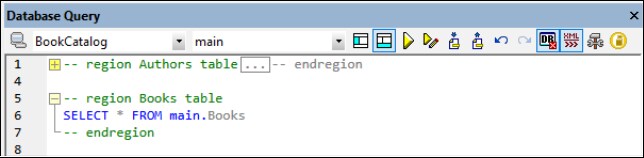
Pour insérer une région, sélectionner les déclarations à effectuer dans une région, cliquer avec la touche de droite et choisir Insérer Région. La région agrandissable/réduisible est créée. Ajouter un nom si vous le souhaitez. Dans la capture d'écran ci-dessus, veuillez noter la numérotation de ligne. Pour supprimer une région, supprimer les deux délimiteurs --region et --endregion.
Insertion des commentaires dans un script SQL
Le texte contenu dans un script SQL peut être décommenté. Ces portions du script sont sautées lorsque le script est exécuté.
•Pour décommenter un bloc, marquer le bloc, cliquer avec la touche de droite et sélectionner Insérer/Supprimer commentaire de bloc. Pour supprimer le commentaire de bloc, marquer le commentaire, cliquer avec la touche de droite et sélectionner Insérer/Supprimer commentaire de bloc.
•Pour décommenter une ligne ou une partie de ligne, placer le curseur à l'endroit où le commentaire de ligne devrait démarrer, cliquer avec la touche de droite et sélectionner Insérer/Supprimer commentaire de ligne. Pour supprimer le commentaire de ligne, marquer le commentaire, cliquer avec la touche de droite et sélectionner Insérer/Supprimer commentaire de ligne.
Signets
Les signets peuvent être insérés à des lignes spécifiques et vous pouvez ensuite parcourir les signets dans le document. Pour insérer un signet, placez le curseur dans la ligne à marquer, cliquez avec la touche de droite et sélectionnez Insérer/Supprimer le signet. Pour vous rendre au signet suivant ou précédent, cliquer avec la touche de droite et sélectionner Aller au signet suivant ou Aller au signet précédent, respectivement. Pour supprimer un signet, placer le curseur dans la ligne où vous souhaitez supprimer le signet, cliquer avec la touche de droite et sélectionner Insérer/Supprimer signet. Pour supprimer tous les signets, cliquer avec la touche de droite et sélectionner Supprimer tous les signets.